บทช่วยสอนง่ายๆ เกี่ยวกับวิธีการอัปสเกล 1080p เป็น 4K ด้วย Upscaler
ด้วยการใช้งานอุปกรณ์ 4K อย่างแพร่หลาย ภาพยนตร์คลาสสิกและวิดีโอเก่าบางเรื่องจึงจำเป็นต้องอัปเกรดเป็น 4K เพื่อให้เข้ากันได้กับอุปกรณ์ความละเอียดสูง การทำความเข้าใจความแตกต่างระหว่าง 1080p และ 4K เป็นสิ่งสำคัญในการเลือกอุปกรณ์อัปสเกลที่เหมาะสม บทความนี้จะแนะนำอุปกรณ์อัปสเกล 6 ตัวที่มีประโยชน์ ซึ่งแต่ละตัวมีคุณสมบัติเฉพาะตัว พร้อมอธิบายขั้นตอนโดยละเอียด ระดับหรู 1080p ถึง 4K.
รายการแนะนำ
ความแตกต่างระหว่าง 1080p และ 4K เครื่องมืออันทรงพลังในการอัปสเกลวิดีโอ 1080p เป็น 4K ได้อย่างรวดเร็ว อัปสเกล 1080p เป็น 4K ด้วย Complex Premiere Pro ตัวอัปสเกลออนไลน์ยอดนิยม 4 ตัวเพื่อปรับปรุง 1080p เป็น 4K คำถามที่พบบ่อยเกี่ยวกับวิธีการอัปสเกล 1080p เป็น 4Kความแตกต่างระหว่าง 1080p และ 4K
ความแตกต่างหลักระหว่าง 1080p และ 4K คืออะไร? 1080p และ 4K ถูกกำหนดโดยความละเอียดของจอแสดงผล ความละเอียด 4K มีจำนวนพิกเซลมากกว่า 1080p ถึงสี่เท่า ซึ่งหมายความว่าจอแสดงผล 4K มีพิกเซลแนวตั้งและแนวนอนมากกว่าจอแสดงผล 1080p ถึงสองเท่า การอัปสเกล 1080p เป็น 4K ช่วยเพิ่มคุณภาพของจอแสดงผลได้อย่างมาก ส่งผลให้รายละเอียดวิดีโอมีความสมบูรณ์มากขึ้น และให้ความคมชัดและสีสันที่เหนือกว่า
| 1080P | 4K | |
| ปณิธาน | 1920 × 1080 | 3840 × 2160 |
| จำนวนพิกเซล | 2073600 | 8294400 |
| อัตราส่วนภาพ | 16:9 | 16:9 |
| มีจำหน่าย | ทีวี 44 นิ้ว และเล็กกว่า | ทีวี 32 นิ้วขึ้นไป |
การเลือกตัวอัปสเกลที่เหมาะสมจะช่วยให้ภาพยนตร์เก่าของคุณเล่นได้คมชัดและราบรื่นบนอุปกรณ์ใหม่
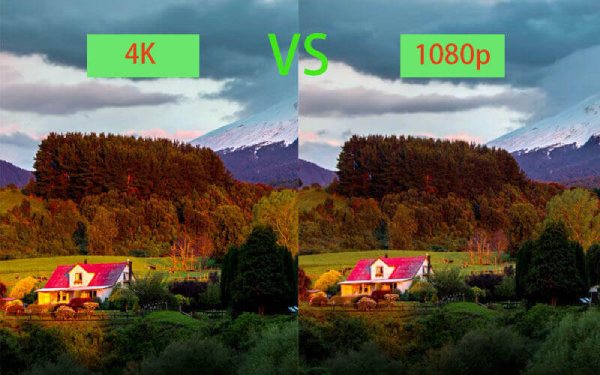
เครื่องมืออันทรงพลังในการอัปสเกลวิดีโอ 1080p เป็น 4K ได้อย่างรวดเร็ว
ในบรรดาเครื่องอัปสเกลวิดีโอ 4K จำนวนมาก AnyRec Video Converter โดดเด่นในฐานะเครื่องมือเพิ่มประสิทธิภาพวิดีโออัปสเกลที่สมบูรณ์แบบ ยกระดับวิดีโอ 1080p เป็น 4K พร้อมขจัดสัญญาณรบกวนและปรับความสว่างและคอนทราสต์ให้เหมาะสม อัลกอริทึม 4K ช่วยให้มั่นใจว่าเนื้อหาของคุณยังคงมาตรฐานภาพคุณภาพสูง เติมเต็มรายละเอียดที่ขาดหายไปและปรับปรุงพื้นผิว นอกจากนี้ยังมีเครื่องมือตัดต่อเพิ่มเติมสำหรับการปรับแต่งวิดีโอเพิ่มเติม

มี 4 วิธีที่แตกต่างกันในการอัปสเกลวิดีโอ 1080p เป็น 4K
รองรับไฟล์วิดีโอหลากหลายประเภท เช่น MP4, MKV เป็นต้น
ปรับแต่งพารามิเตอร์วิดีโอเพื่อคุณภาพที่ดีขึ้น เช่น อัตราเฟรมและบิตเรต
ตัดส่วนที่ต้องการออก รวมคลิปวิดีโอ และใช้ตัวกรองวิดีโอ
ดาวน์โหลดอย่างปลอดภัย
ดาวน์โหลดอย่างปลอดภัย
ขั้นตอนที่ 1.เปิดโปรแกรมแล้วคลิกปุ่ม "Toolbox" คลิกปุ่ม "Video Enhancer" และเพิ่มไฟล์วิดีโอ 1080p ที่คุณต้องการอัปสเกล
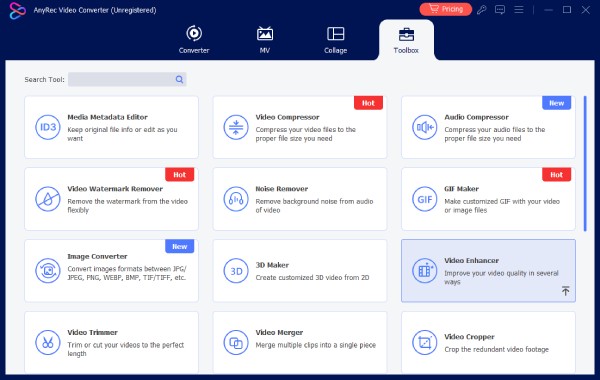
ขั้นตอนที่ 2.เลือกตัวเลือก "ความละเอียดแบบอัปสเกล" และตั้งค่าความละเอียดเป็น 3840 × 2160 เพื่ออัปสเกล 1080p เป็น 4K
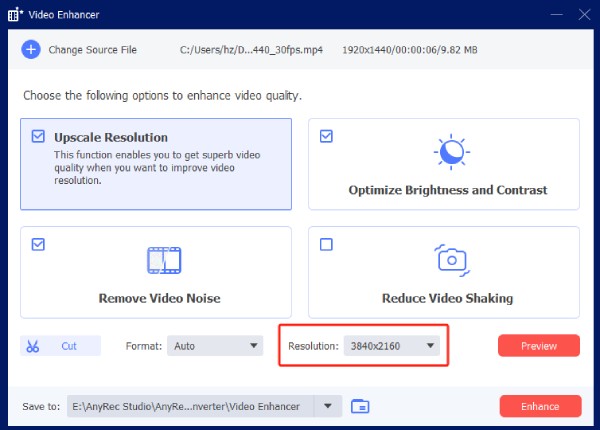
คุณสามารถปรับความสว่างและความคมชัดให้เหมาะสม ลดสัญญาณรบกวน และลดการสั่นไหวของวิดีโอได้เมื่อทำการอัปสเกลวิดีโอ 1080p นอกจากนี้ คุณยังสามารถตัดเฉพาะส่วนที่ต้องการของวิดีโอออกได้อีกด้วย
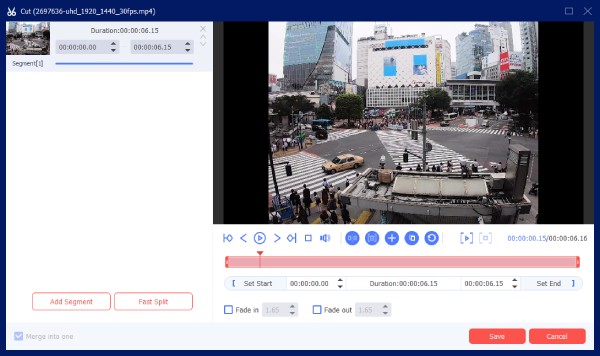
ขั้นตอนที่ 3เลือกโฟลเดอร์ที่ต้องการบันทึกไฟล์ จากนั้นคลิกปุ่ม "Enhance" เพื่อเริ่มการอัปสเกล เมื่อเสร็จสิ้น คุณสามารถตรวจสอบได้ในโฟลเดอร์ที่เลือก
อัปสเกล 1080p เป็น 4K ด้วย Complex Premiere Pro
Premiere Pro มาพร้อมความสามารถในการอัปสเกลวิดีโอในตัว ที่ช่วยยกระดับฟุตเทจความละเอียดต่ำให้เป็นความละเอียดสูงขึ้น ในขณะที่ยังคงรักษาคุณภาพของภาพไว้สูงสุด ด้วยเอฟเฟกต์ต่างๆ เช่น "กำหนดอัตราส่วนภาพเป็นขนาดเฟรม" "จัดองค์ประกอบภาพอัตโนมัติ" และ "การอัปสเกลแบบรักษารายละเอียด" Premiere Pro จะวิเคราะห์รายละเอียดของภาพอย่างชาญฉลาดเพื่อลดความเบลอและขอบหยัก ทำให้วิดีโอดูคมชัดและเป็นธรรมชาติยิ่งขึ้นในโปรเจกต์ความละเอียด 1080p, 4K หรือแม้แต่โปรเจกต์ความละเอียดสูง
- ข้อดี
- การปรับขนาดภาพที่รักษารายละเอียดจะช่วยลดความเบลอ ขอบหยัก และสัญญาณรบกวนระหว่างการขยายภาพ
- ซูมเข้าไปที่ภาพโดยตรงภายในไทม์ไลน์
- รองรับการประมวลผลแบบแบตช์
- ข้อเสีย
- ฟุตเทจที่ถูกบีบอัดอย่างหนักยังคงเบลอแม้จะขยายขนาดแล้ว
- การเรนเดอร์ต้องใช้ทรัพยากรมาก ส่งผลให้การส่งออกวิดีโอช้า
ขั้นตอนที่ 1.คลิก "Project" จากนั้นคลิกขวาที่พื้นที่ว่าง แล้วเลือก "Import" เลือกวิดีโอเพื่อนำเข้าไปยัง Premiere Pro
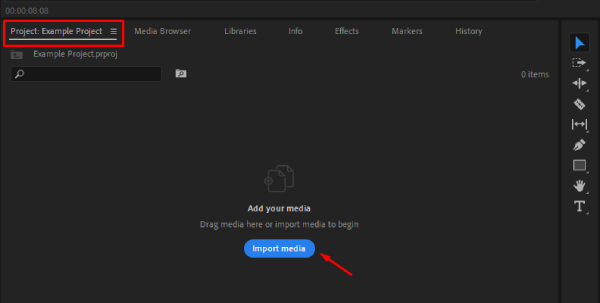
ขั้นตอนที่ 2.ในแท็บ "โครงการ" ให้คลิกขวาในพื้นที่ว่าง จากนั้นเลือก "ลำดับ" ภายใต้ "โครงการใหม่"
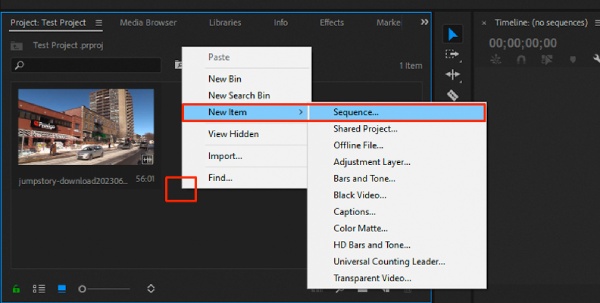
ขั้นตอนที่ 3ในแท็บ "การตั้งค่า" เลือก "กำหนดเอง" ในช่อง "โหมดแก้ไข" และตั้งค่าช่อง "ขนาดเฟรม" เป็น 3840 × 2160

ขั้นตอนที่ 4ลากและวางวิดีโอ 1080p ที่นำเข้าลงในพื้นที่ไทม์ไลน์และเพิ่มลงในลำดับ 4K
ขั้นตอนที่ 5จากนั้นคลิกขวาเพื่อเลือก "Set To Frame Size" สุดท้ายคลิก "File" และ "Export" เพื่อบันทึกวิดีโอ 4K แบบอัปสเกลลงในพีซีของคุณ
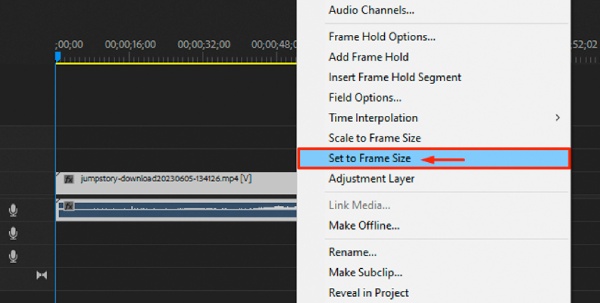
ตัวอัปสเกลออนไลน์ยอดนิยม 4 ตัวเพื่อปรับปรุง 1080p เป็น 4K
นอกจากวิธีการที่เหมาะสมที่สุดที่อธิบายไว้ข้างต้นแล้ว หากคุณต้องการเพิ่มความละเอียดอย่างรวดเร็ว คุณยังสามารถเลือกใช้เครื่องมือออนไลน์ได้อีกด้วย เครื่องมือออนไลน์สามรายการต่อไปนี้เหมาะสำหรับผู้ใช้ที่มีประสบการณ์แตกต่างกัน โดยแต่ละรายการมีข้อจำกัดที่แตกต่างกัน ลองอ่านและเลือกเครื่องมือที่เหมาะกับความต้องการของคุณที่สุด
1. โทแพซ เอไอ
Topaz Video AI Online Edition ยกระดับวิดีโอ 1080p เป็นความละเอียด 4K อย่างชาญฉลาด โดยใช้โมเดล AI หลายแบบเพื่อคืนรายละเอียดของภาพ ลดสัญญาณรบกวน เพิ่มความคมชัดของภาพ และลดปัญหาการบีบอัดข้อมูลโดยอัตโนมัติ ผู้ใช้สามารถปรับแต่งรูปแบบเอาต์พุต ความละเอียด วิธีการเข้ารหัส และบิตเรต และประมวลผลไฟล์หลายไฟล์พร้อมกันได้ คุณสามารถดูผลการยกระดับก่อนประมวลผลเพื่อเลือกพารามิเตอร์ที่เหมาะสมที่สุด อัลกอริทึมการเรียนรู้เชิงลึกจะสร้างรายละเอียดพิกเซลที่สมบูรณ์ยิ่งขึ้น
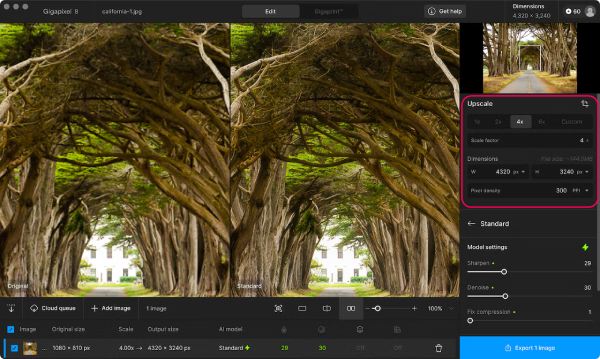
- ข้อดี
- รองรับการจดจำวิดีโออัตโนมัติและการเลือกรุ่น
- ประมวลผลไฟล์วิดีโอหลายไฟล์พร้อมกัน
- ติดตั้งฟังก์ชั่นเพิ่มประสิทธิภาพที่หลากหลาย
- ข้อเสีย
- การอัปสเกล AI ต้องใช้เวลาในการประมวลผลเชิงคำนวณอย่างมาก
- ต้องมีความเร็วในการส่งข้อมูลเครือข่ายสูง
2. วีเมค
เครื่องมืออัปสเกลวิดีโอออนไลน์ของ Vmake รองรับการขยายความละเอียดที่ต่ำกว่าเล็กน้อย เช่น 1080p เป็น 4K โดยใช้โมเดล AI ผู้ใช้เพียงอัปโหลดวิดีโอ เลือกความละเอียดที่ต้องการ ระบบจะประมวลผลโดยอัตโนมัติ นอกจากนี้ยังมีเครื่องมือ AI อื่นๆ เช่น เครื่องมือลบพื้นหลังวิดีโอ เครื่องมือเปลี่ยนพื้นหลังภาพ และเครื่องมือเพิ่มคุณภาพของภาพ เพื่อขยายขอบเขตความคิดสร้างสรรค์ของคุณ
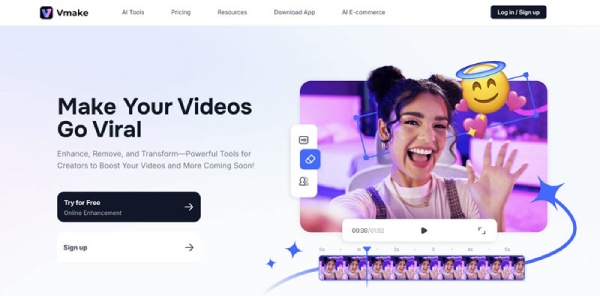
- ข้อดี
- รองรับการอัพโหลดไฟล์หลายไฟล์พร้อมกัน
- การอัปสเกลอัจฉริยะ—มากกว่าแค่การยืดพิกเซล
- อินเทอร์เฟซที่สะอาดด้วยขั้นตอนน้อยที่สุด
- ข้อเสีย
- เวอร์ชันฟรีมีเอาต์พุตความยาวขั้นต่ำ
- ขนาดไฟล์ถูกจำกัดโดยแบนด์วิดท์ของเครือข่าย
3. โฟเตอร์
AI Image Enlarger ของ Fotor รองรับการอัปโหลดรูปภาพในรูปแบบไฟล์ทั่วไป เช่น JPG, PNG, HEIC และ WebP ระบบจะวิเคราะห์ปัญหาต่างๆ เช่น ความเบลอ จุดรบกวน และความละเอียดต่ำของภาพโดยอัตโนมัติโดยใช้เทคโนโลยีปัญญาประดิษฐ์ ประมวลผลภาพโดยการกำจัดจุดรบกวน เพิ่มความคมชัดของรายละเอียด และปรับแต่งพื้นผิว ขณะเดียวกันก็เพิ่มจำนวนพิกเซลให้แสดงผลที่ความละเอียด 4K
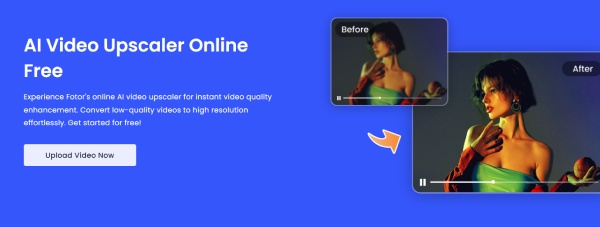
- ข้อดี
- การทำงานอัตโนมัติด้วยการคลิกเพียงครั้งเดียวไม่จำเป็นต้องมีการตั้งค่าพารามิเตอร์
- ดำเนินการลดสัญญาณรบกวน, ปรับปรุงสี, เพิ่มความคมของขอบ และอื่นๆ โดยอัตโนมัติ
- สร้างตัวอย่างได้ทันที
- ข้อเสีย
- ความคมชัด พื้นผิว และการฟื้นฟูโครงสร้างที่ซับซ้อนไม่ได้ผลเท่ากับซอฟต์แวร์ระดับมืออาชีพบนเดสก์ท็อป
- เวอร์ชันฟรีมีข้อจำกัดด้านการใช้งาน เช่น ไม่มีเอาท์พุตลายน้ำ
4. HDconvert
ฟีเจอร์การอัปสเกลวิดีโอของ HD Convert คือเครื่องมือเพิ่มความละเอียดแบบออนไลน์ที่ปรับปรุงวิดีโอความละเอียดต่ำให้มีคุณภาพสูงขึ้น เช่น การอัปสเกลจาก 1080p เป็น 4K ฟีเจอร์นี้จะปรับความคมชัด คอนทราสต์ และรายละเอียดโดยอัตโนมัติเพื่อรักษาภาพให้ดูเป็นธรรมชาติหลังการขยายภาพ โดยประมวลผลโดยตรงภายในเบราว์เซอร์ของคุณโดยไม่ต้องติดตั้งซอฟต์แวร์
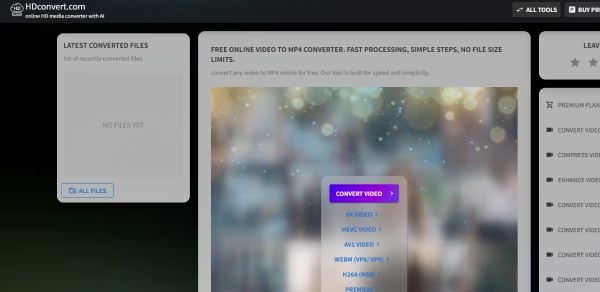
- ข้อดี
- รองรับการปรับขนาดความละเอียดหลายระดับ
- ความเข้ากันได้ข้ามอุปกรณ์สำหรับความต้องการชั่วคราวหรือน้ำหนักเบา
- ข้อเสีย
- อัลกอริทึมมีความเรียบง่าย ส่งผลให้คุณภาพของภาพดีขึ้นได้จำกัด
- มันขึ้นอยู่กับความเร็วในการอัพโหลดบนเครือข่าย
คำถามที่พบบ่อยเกี่ยวกับวิธีการอัปสเกล 1080p เป็น 4K
-
มีกล่องทีวีอัปสเกล 4K ที่แปลงเคเบิลทีวี 1080p เป็น 4K หรือไม่
ใช่ครับ หากเคเบิลทีวีของคุณไม่สามารถอัปสเกล 1080p เป็น 4k ได้โดยตรง คุณสามารถค้นหาตัวอัปสเกล 4K บน Amazon แล้วเลือกตัวที่ต้องการให้ตรงกับเคเบิลทีวีหรือสมาร์ททีวีของคุณ นอกจากนี้ คุณยังสามารถอัปสเกลวิดีโอจากคอมพิวเตอร์โดยตรง และถ่ายโอนวิดีโอ 4K ไปยังเคเบิลทีวีได้อีกด้วย
-
คุณสามารถเล่นภาพยนตร์ 4K บนจอภาพ 1080p ได้หรือไม่?
ใช่ ความละเอียดวิดีโอ 4K จะลดลงเพื่อให้ตรงกับความละเอียดของจอภาพ ด้วยเหตุนี้ วิดีโอจึงรับชมได้ที่ความละเอียด 1080p แต่คุณภาพจะดีกว่าความละเอียด 1080p ดั้งเดิม ยิ่งไปกว่านั้น วิดีโอ 4K ยังข้ามข้อมูลเมตาช่วงไดนามิกสูง (HDR) ใดๆ ได้ด้วย เนื่องจากทีวี HDTV ทั่วไปไม่สามารถประมวลผลข้อมูลนั้นได้แบบดั้งเดิม
-
เหตุใดทีวี 1080p ของฉันจึงดูดีกว่าทีวี 4K?
ขึ้นอยู่กับวิดีโอที่คุณต้องการเล่น เมื่อคุณมีวิดีโอ 1080p และต้องการเล่นบนทีวี 4K วิดีโอจะไม่แสดงที่ความละเอียดมาตรฐาน 1920 × 1080 นี่เป็นเหตุผลที่คุณจำเป็นต้องอัปสเกลวิดีโอ 1080p เป็น 4K ล่วงหน้าโดยไม่ต้องใช้ฮาร์ดแวร์อัปสเกลอัตโนมัติ แต่วิดีโอ 1080p ทำงานได้ดีกับจอภาพ 1080p
บทสรุป
ที่ครอบคลุมทุกสิ่งที่คุณจำเป็นต้องรู้เกี่ยวกับ การอัปสเกล 1080p เป็น 4K และวิธีการที่เกี่ยวข้อง สำหรับการอัปสเกลวิดีโอที่เบลออย่างง่ายดายแต่มีคุณภาพสูง AnyRec Video Converter เป็นตัวเลือกที่ดีที่สุดของคุณ ความเร็วในการประมวลผลที่ปรับให้เหมาะสมช่วยลดเวลาการรอคอยของคุณลงอย่างมาก ขณะเดียวกัน อินเทอร์เฟซที่ใช้งานง่ายและเครื่องมืออันทรงพลังก็ช่วยให้วิดีโอของคุณโดดเด่น ดาวน์โหลดเลยเพื่ออัปเกรดความละเอียด 1080p หรือ วิดีโอ 1440p ถึง 4K เพื่อการชม
ดาวน์โหลดอย่างปลอดภัย
ดาวน์โหลดอย่างปลอดภัย



